
상곰전자는 영상 리뷰도 제공합니다

안녕하세요. 상곰전자입니다.
ASUS는 게이밍기어의 리더 답게 어마어마한
성능의 모니터를 출시하고 있는데요.
이번에 리뷰할 제품인 ASUS ROG STRIX XG248Q는
무려 2018년도 말에 출시한 모니터임에도 불구하고
게이밍 감성이 물씬 풍기는 미래지향적인 디자인과
240Hz 고주사율을 갖추고 있어서 최신 제품이라고
해도 믿을 정도입니다.
여러 게임을 플레이하면서 어떤 분들이 사용하면
좋은 제품인지 살펴보도록 할게요.


구성품은 DP 케이블, HDMI 케이블, 전원 케이블,
어댑터, USB-B 케이블, 스탠드, 매뉴얼,
ROG LED 커버세트가 있었어요.
지금 보시는 제품은 다른 리뷰어 분들의 손길이
먼저 닿은 상태이기 때문에 새제품과 포장상태,
보관위치 그리고 구성품이 다를 수 있습니다.
DP와 HDMI 케이블이 모두 동봉되어 있으니
따로 구매할 필요가 없겠어요.

개인적으로 ASUS 모니터만 가지고 있는
이 톱니바퀴 디자인의 스탠드가 가장
멋지다고 생각하는데요.
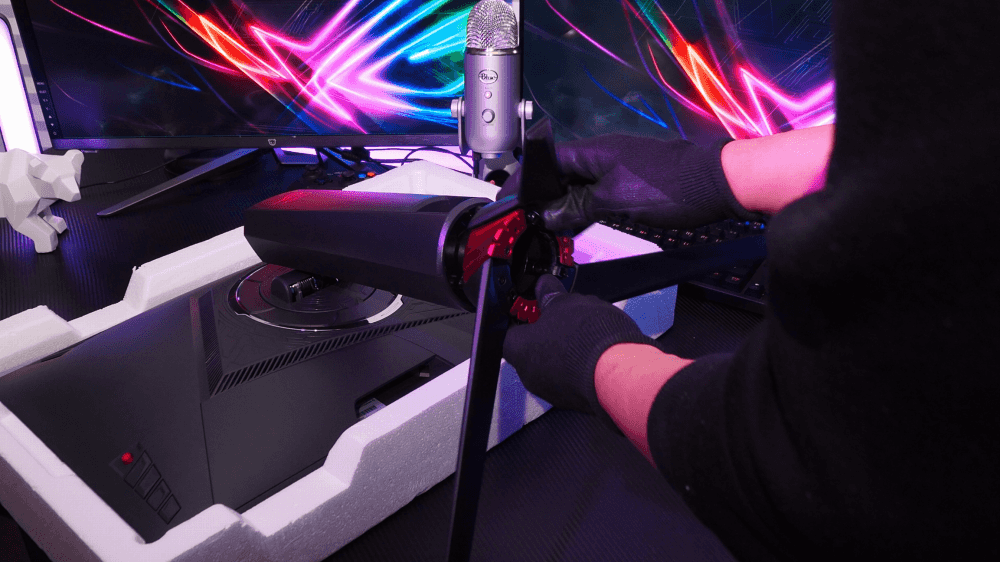
두툼한 넥에서부터 안정감이 이어지고 바닥에
LED를 비춰주는데 ROG 로고 뿐만아니라
커스텀이 가능한 여분 커버도 제공해서
나만의 로고를 보여줄 수 있습니다.
저처럼 자신만의 로고가 있다면 커스텀 업체에
의뢰해서 만들어보는 것도 좋을 것 같아요.

어댑터는 아담하고 로고가 박혀 있어서
벽돌 같은 디자인이 아니라 좋았어요.

케이블을 넥에 통과시켜서 장착하면
더 깔끔하게 배치할 수 있어요.
이때 유독 조명을 쌔게 킨 이유가 있는데요.
원래는 손가락으로 더듬거리면서 포트 위치를
잘 맞출 수 있는데 이 모니터는 대각선으로
나열되어 있어서 눈으로 확인해야 꽂을 수 있었어요.

전원을 켜보니까 바닥에 레드 칼라 로고 LED가
시선을 강탈했고 게임 속으로 안내하는 하나의
거대한 우주선 같다는 생각도 들었습니다.

예전에 리뷰한 PG35VQ에는 바닥 LED를
RGB로 만들어서 인상 깊었는데 XG248Q는
레드 칼라로만 비춰서 조금은 아쉬웠습니다.


블랙 매트리스를 포함한 베젤 크기는
약 가로 22mm 세로 14mm로 최근에
출시하는 모니터에 비해 얇진 않지만
전체적으로 풍기는 게이밍기어 디자인 덕분에
견고해 보인다고 말할 수 있을 것 같아요.

스위블 50˚, 높이 120mm, 피봇 90˚, 틸트 20˚까지
움직일 수 있고 벙커 침대를 사용하는 분들은
최대 높이 510mm, 최저 높이 390mm라는
점을 참고하시길 바랍니다.

게이밍모니터의 특징이라고 하면 바로 후면
디자인에 힘을 준다는 것인데요.

역시 눈에 띄는 곳은 바로 RGB LED입니다.
OSD 메뉴에서 모드를 바꿀 수 있지만
AURA SYNC를 통해 다른 ASUS 제품과
RGB 효과를 동기화할 수도 있어요.

후면을 기준으로 좌측에 OSD 버튼이 있는데
조작감이 좋고 조이스틱을 활용해서 편리합니다.

지원 포트는 DP 1개, HDMI 2개가 있고
USB 3.0으로 모니터에서 바로 키보드와
마우스를 연결할 수도 있어요.

XG248Q는 모니터 화면이 한 눈에 다 들어오는
24인치에 FHD 해상도를 가지고 있습니다.

2018년도에 출시한 이 모니터가 아직 현역이라
불릴 수 있는 이유는 바로 주사율에 있는데요.
무려 240Hz를 지원하기 때문에 당시 엔비디아
2000번대 그래픽카드로도 성능을 모두 뽑아내기
어려운 사양이었습니다.

최근 들어서야 3000번대가 출시해서 그나마
이 모니터의 진정한 성능을 느낄 수 있게 되었죠.

응답속도는 1ms로 섬세한 움직임에 민감한
스포츠 게임도 잘 맞습니다.

TN패널의 큰 단점은 색감과 시야각인데
그나마 색감은 8bit 72% NTSC 색재현율로
보완한 반면 시야각은 측면에서 보면 약간 누래
보이는 현상이 있어서 정면에서만
사용하는 게 좋겠습니다.

24인치 모니터를 작업용으로 사용하기엔 작다고
생각하지만 피벗 모드면 이야기가 달라집니다.
특히 블로그처럼 긴 글을 작성할 때는 크기도
적당한 것이 피벗 모드에 적합한 인치 같아요.
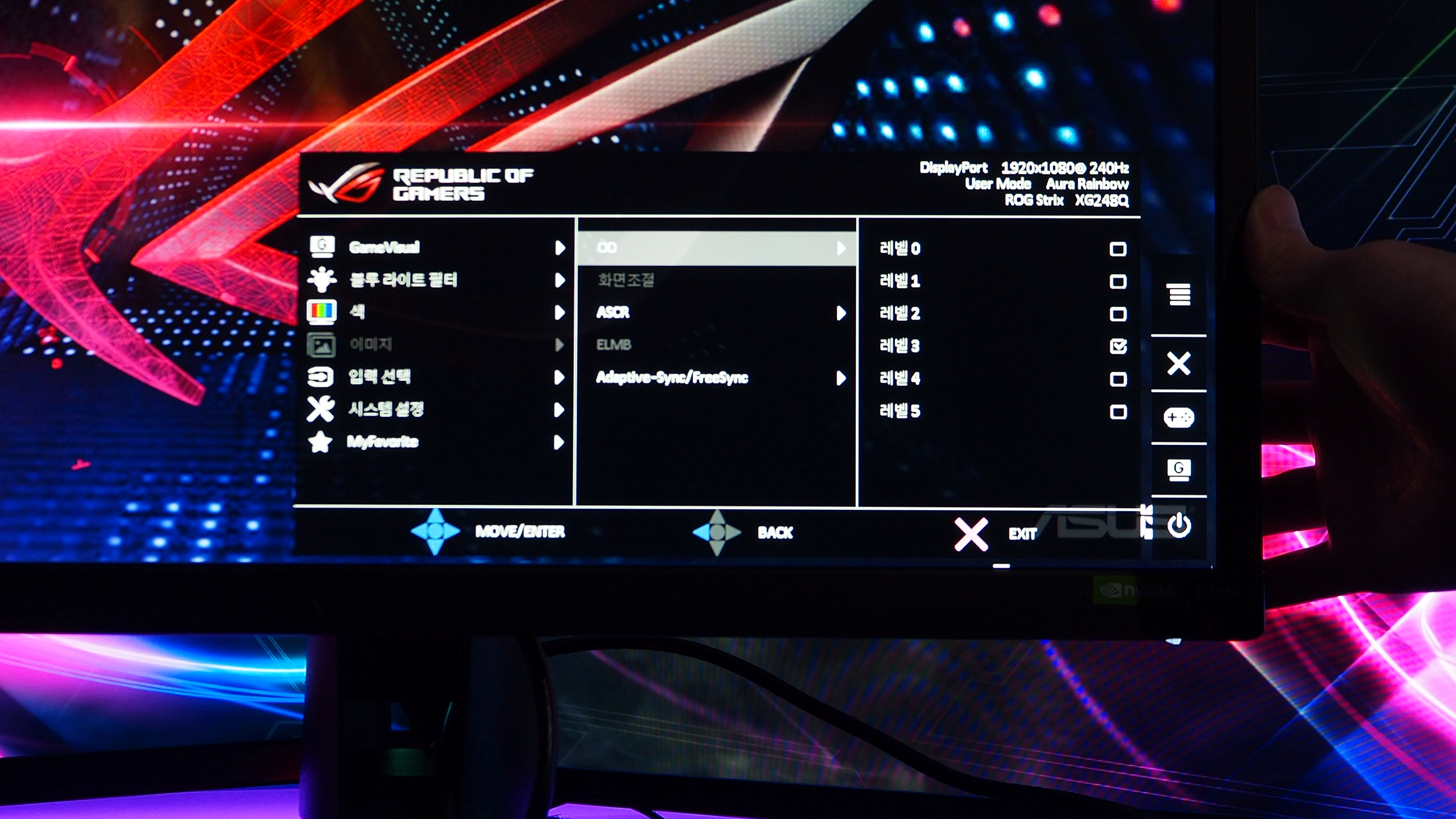
OSD 매뉴는 한글을 제공해서 보기 편하고
다양한 화면모드와 설정, 응답속도를 개선하는
오버드라이브, 티어링 현상을 보완하는
어댑티브 싱크를 작동시킬 수 있습니다.
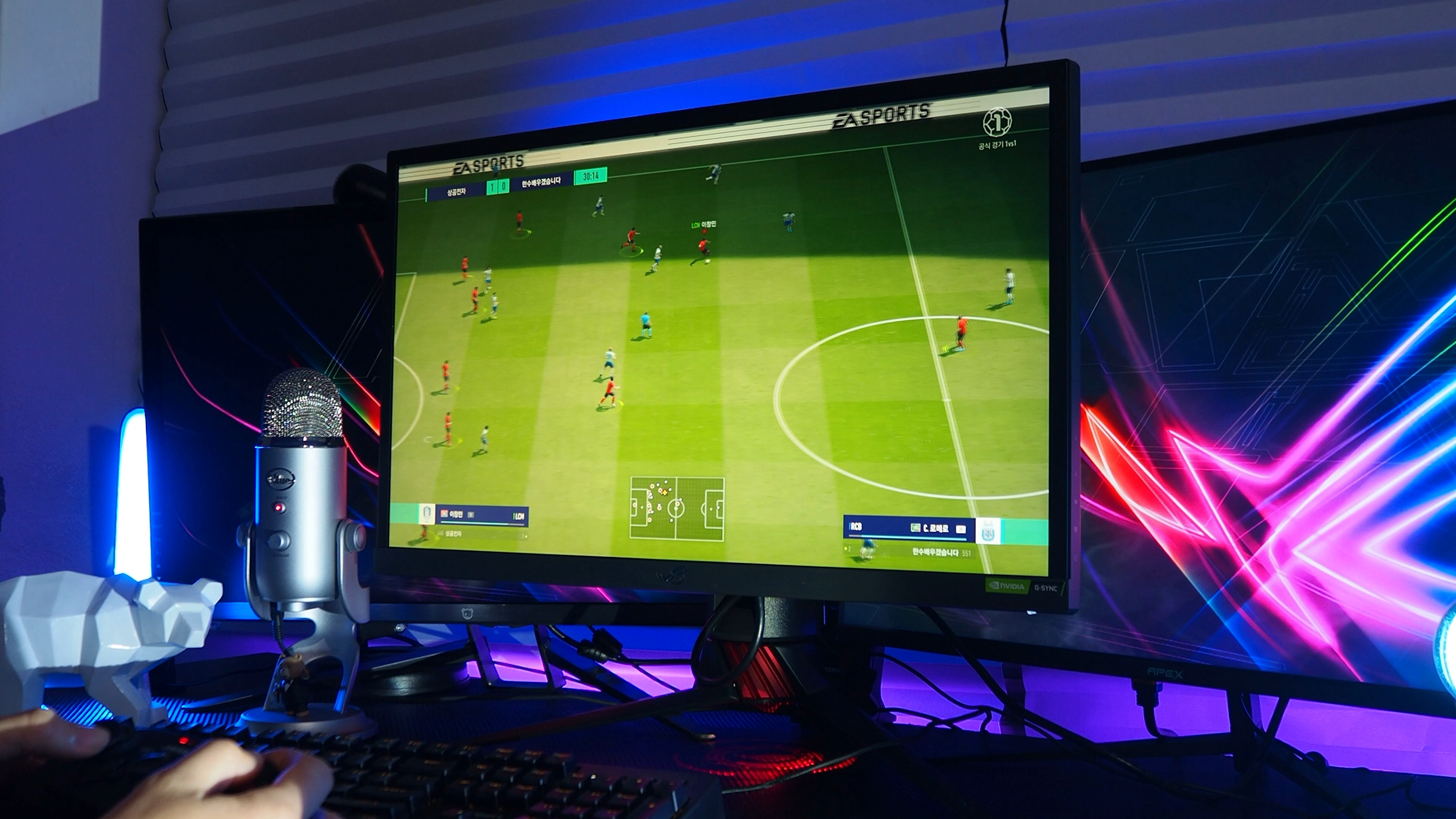
일반적으로 오버드라이브 단계가 높을수록
좋을 거라 생각하지만 LEVEL5까지 높이면
오히려 역잔상이 발생해서 LEVEL3 정도로
사용하는 게 가장 좋습니다

ASUS가 자랑하는 ELMB도 잔상을 줄이기 위해
개발되었지만 백라이트를 건드는 방식이라
화면이 어두워지고 플리커가 발생하면서
어댑티브 싱크를 끈 상태에서만 사용할 수 있기
때문에 이런 제약이 있다는 것을 참고하세요.

추가로 게임에 도움을 주는 Game Plus 기능이 있는데요.
레드와 그린 칼라의 '크로스 헤어', 목표 달성 시간
측정에 좋은 '타이머', 실시간 프레임을 확인할 수 있는
'FPS카운터', 여러 모니터를 사용할 때 위치 조절에
유용한 Display Alignment가 있습니다.
OSD 메뉴를 간편하게 조작할 수 있는
DisplayWidget 프로그램을 제공하는데요.
모든 OSD 메뉴 설정을 제공하는 것은
아니지만 모니터를 여러 화면으로 나눌 수 있는
MultiFrame을 활용할 수 있다는 점이 좋았어요.

밝기에 따른 소비전력을 확인해보았습니다.
최대 밝기에서 약 35W가 소비되었고
60부터 30W 미만으로 사용할 수 있었어요.

외부 온도는 왼쪽 하단과 양옆이 가장
높은 것으로 측정됐고 특히 좌측이 최대 온도
33℃를 기록했습니다.
후면은 왼쪽 상단 약 31℃로 전반적으로
미지근한 정도였어요.

ASUS ROG STRIX XG248Q는 자신의 방을
게이밍룸으로 만들고 싶은 분들이 만족할만한
디자인과 FPS 장르에 좋은 한 눈에 보이는
24인치, 240Hz 고주사율이라는 스펙으로
무장했습니다.

IPS 패널을 선호하는 저도 TN 패널 치고 이 정도면
쓸만하다고 느낄 정도로 색감이 괜찮았습니다.
밝기 또한 충분해서 정면에서만 사용한다면
색감에 대해 불만을 가질일은 없을 것 같아요.


후면 RGB LED는 보이질 않아서 크게 체감되진
않는데 스탠드 바닥 LED는 게이밍모니터를
구입할거라면 포기할 수 없는 매력적인
요소였습니다.
제 리뷰가 지름에 도움이 되었길 바라며
지금까지 상곰전자였습니다.
감사합니다.

'이 리뷰는 ASUS로부터 지원받아 작성하였습니다.'















![[다나와] 레노버 노트북 슬림3 램16GB NVME512GB (혜택가 67만원대)](http://img.danawa.com/images/attachFiles/6/925/5924553_1.jpg?fitting=Large|320:240&crop=320:240;*,*)








![9800X3D 같은 고성능 CPU의 핵심 캐시로 알아보는 인기 CPU와 성능 향상의 관계 [PC흥망사 161]](https://img.danawa.com/images/attachFiles/6/926/5925223_1.jpeg?shrink=320:180)








